FlashASer:Animate 2022零基础应用教程之教师篇 https://zhuanlan.zhihu.com/p/555447498
https://zhuanlan.zhihu.com/p/555447498
FlashASer:Animate教程及作品源文件 https://zhuanlan.zhihu.com/p/677437436
https://zhuanlan.zhihu.com/p/677437436
FlashASer:实用的各种Adobe Animate软件教程 https://zhuanlan.zhihu.com/p/675680471
https://zhuanlan.zhihu.com/p/675680471
FlashASer:Animate2021从入门到提升系列教程 https://zhuanlan.zhihu.com/p/507172536
https://zhuanlan.zhihu.com/p/507172536
默认情况下,Animate 将像创建时一样,保持按钮元件为禁用状态。选中一个按钮,然后启用以查看它是否响应鼠标事件。最好是在工作时禁用这些按钮,然后启用它们以快速测试其行为。
-
要选择某个按钮,请使用选择工具围绕按钮拖出一个选择矩形。

-
要在舞台上启用或禁用按钮,请选择“控制”>“启用简单按钮”。此命令的作用类似在两个状态之间切换。

-
要移动按钮,请使用箭头键。
-
要编辑按钮,请使用“属性”检查器。如果“属性”检查器未显示,请选择“窗口”>“属性”。

-
要在创作环境中测试按钮,请选择“控制”>“启用简单按钮”。
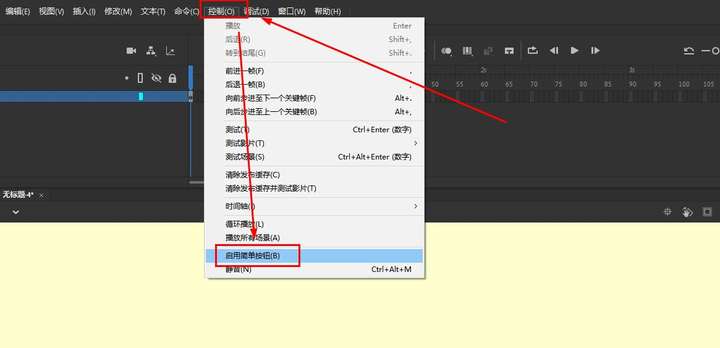
-
要在 Flash Player 中测试按钮,请选择“控制”>“测试影片”[或“测试场景”] >“测试”。此方法是测试影片剪辑按钮的唯一方法。

-
要在“库预览”面板中测试按钮,请在库中选择按钮,然后单击“播放”。

以上截图出自Animate2022,所有内容仅供参考!可能不适用于所有版本的Animate软件!



























 878
878

 被折叠的 条评论
为什么被折叠?
被折叠的 条评论
为什么被折叠?










